


在Win7系统中,文件后缀格式决定了文件类型和相应的默认打开方式。有时候,我们可能需要修改文件的后缀格式,以便正确地打开或编辑文件。虽然这听起来可能有些复杂,但实际上,在Windows 7上修改文件后缀格式是一项相对简单的操作。本文将向您介绍如何在Windows 7中修改文件的后缀格式,以满足您的特定需求。
具体方法如下:
1、点击“启动”,然后选择“控制面板”,如下图所示。
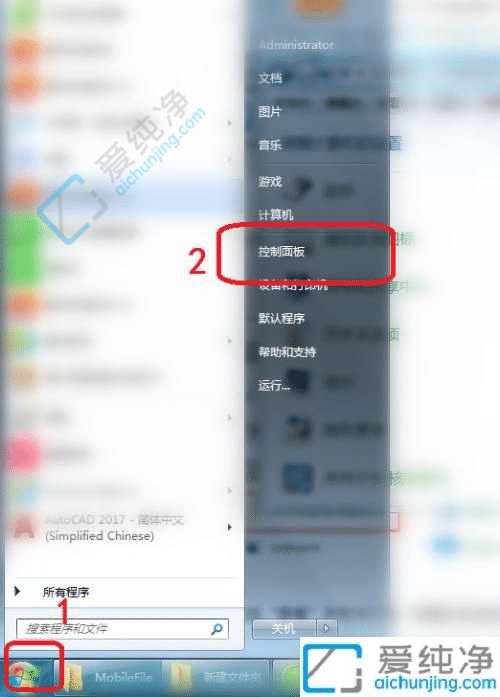
2、将“显示方式”设置为大图标,接着点击“文件夹选项”,如下图所示。
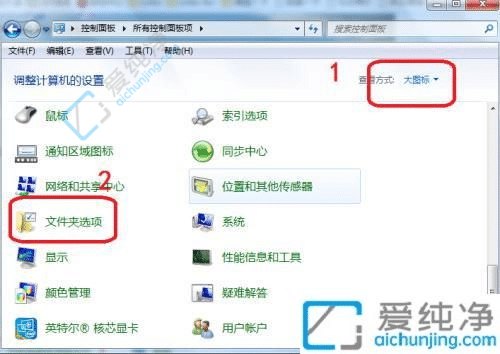
3、点击“视图”,取消勾选“隐藏已知文件类型的扩展名”,然后点击“确定”,如下图所示。
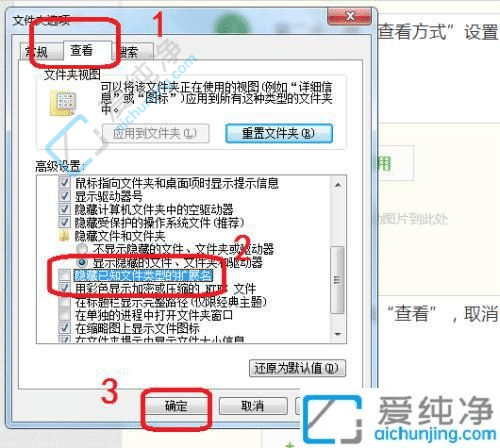
4、选中需要更改名称的文件,右键点击鼠标,选择“重命名”,如下图所示。
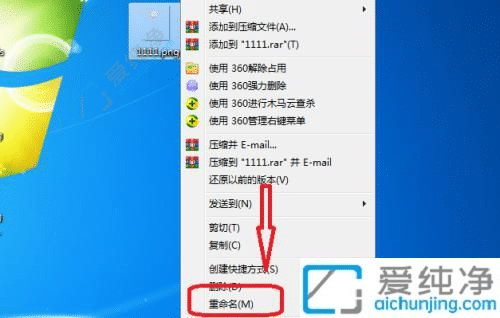
5、输入新的文件格式,即可完成,如下图所示。
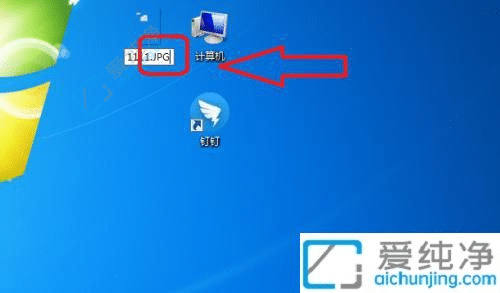
通过本文介绍的方法,您现在应该知道如何在 Windows 7 中修改文件的后缀格式。通过修改文件后缀,您可以更改文件的类型或打开方式,使其与特定程序或应用程序关联,从而更方便地管理您的文件。请记住,在修改文件后缀时,务必谨慎操作,以免导致文件损坏或无法正常打开。
| 留言与评论(共有 条评论) |